EMBLEM, menurut KKBI (Kamus Besar Bahasa Indonesia) adalah suatu ancangan atau lukisan yang mengandung makna tertentu; lambang; simbol; tanda pengenal (berupa pita silang, lukisan pd kain, logam, dsb) yangg dipakai orang di dada untuk menunjukkan keanggotaan suatu perkumpulan, kesatuan, angkatan, kontingen, dsb; lencana.
Saya sederhana kan emblem adalah suatu bentuk dasar yang berisi beberapa informasi di dalamnya. Jadi, bentuk dasarnya bermacam-macam, ada yang persegi, lingkaran, trapesium, ataupun gabungan dari beberapa bentuk dasar.
Nah, info yang ingin disampaikan biasanya akan dibentuk menyatu dengan bentuk dasar tsb yang berfungsi yang berfungsi sebagai latar belakangnya. Saya akan mencoba membuat emblem sederhana. Semoga bisa diaplikasikan teman-teman yah :D
1. Pertama, kita buka aplikasi corel drawnya terlebih dulu, saya menggunakan versi terbaru yaitu Corel DRAW X7. Buka lembar meja kerjanya (Ctrl+N). Atur size nya menjadi 20 x 20 cm.
2. Saya menggambar sebuah poligon, dengan menggunakan toolbox polygon (atau ketikan Y pada keyboard). Sizenya disesuaikan jangan terlalu besar ataupun kekecilan yah.
3. Poligonnya saya rubah ke curve dengan cara klik kanan lalu convert to curve atau (ngetik Ctrl+Q pada keyboard).
4. Dengan menggunakan F10 atau shape tool silahkan hapus titik yang berada pada garis yang berada pada titik sudut jangan dihapus.
5. Kemudian aktifkan filletnya dengan cara pergi ke menu Windiws >> Dockers >> Fillet/Scallop/Chamer.
6. Kemudian pilih semua titik-titiknya dengn cara mendrag semua bagia poligon. Lalu diberi radius fillet sebesar 1cm, kemudian apply. Maka akan terbentuk titik sudut poligon yang tumpul sebesar 1 cm.
7. Menggandakan poligon, dengan cara klik poligon ambil titik yang berada pada pojok kanan bawah kemudian tekan Ctrl lalu mouse tarik ke bawah atau keluar, lalu klik kanan. Ini agak tidak mudah bagi yang belum terbiasa J
8. Lalu gunakan smart fill tool, klik selisih poligon dalam dan luar nya. Maka akan terbentuk bidang yang baru.
9. Memperbesar bidang yang tadi baru dibuat oleh smart fill tool, dngan cara klik objeknya lalu tekan Ctrl lalu tarik keluar atau ke bawah. Lalu hapus poligon yang besar tadi.
10. Kemudian saya mengetikkan PEJUANG TAARUF dan letakkan ditengah-tengah poligan yang tadi. Jenis fontnya adalah Obelix Pro.
11. Kemudian saya membuat persegi panjang dengan menggunakan rectang (F6), yang ujungnya saya sudah tumpulkan dengan menggunkan shape tool (F10).
12. Kemudian saya mengetikkan Pantang Pulang Sebelum Meminang. Jenis fontnya adalah Mf Rusty.
13. Kemudian saya membuat persegi panjang lagi dengan menggunakan rectang (F6), yang ujungnya saya sudah tumpulkan dengan menggunkan shape tool (F10). Namun letaknya vertikal.
14. Saya membuat love yang setengah, caranya dapat menggunkan Intersect kemudian di mirror ke arah yang berseberangan. Letakkan ditengah persegi vertikal yadi.
15. Kemudian saya mengetikkan WALI dan MAHAN. Jenis fontnya adalah Obelix Bold yang sudah saya miringkan ke arah kanan sedikit sehingga terlihat italic. Kemudian saya buat rectang lagi untuk menjadi baground dari tulisan tsb. Saya miringkan juga perseginya.
16. Kemudian saya gabungkan semuanya denga cara drag semuanya lalu ketik Ctrl+L atau weld. Sebelumnya dapat di ungroup all dulu aggar semua objek dapat menyatu dengan baik.
17. Masukkan gambar apapun sebagai bagroundnya, atau brightnessnya agar kontras dengan desain yang telah dibuat tadi.
18. Beri warna putih pada desain yang telah dibuat.
19. Kita atur transparanya dengan menggunakan uniform transparancy gunakan 15 saja. Agar tidak terlalu tebal atau tipis.

Ataupun bisa dipasang di kaos :) Order di sini yuk gais.

Sumber : http://dynecreative.blogspot.co.id/2015/04/blog-post.html


.bmp)
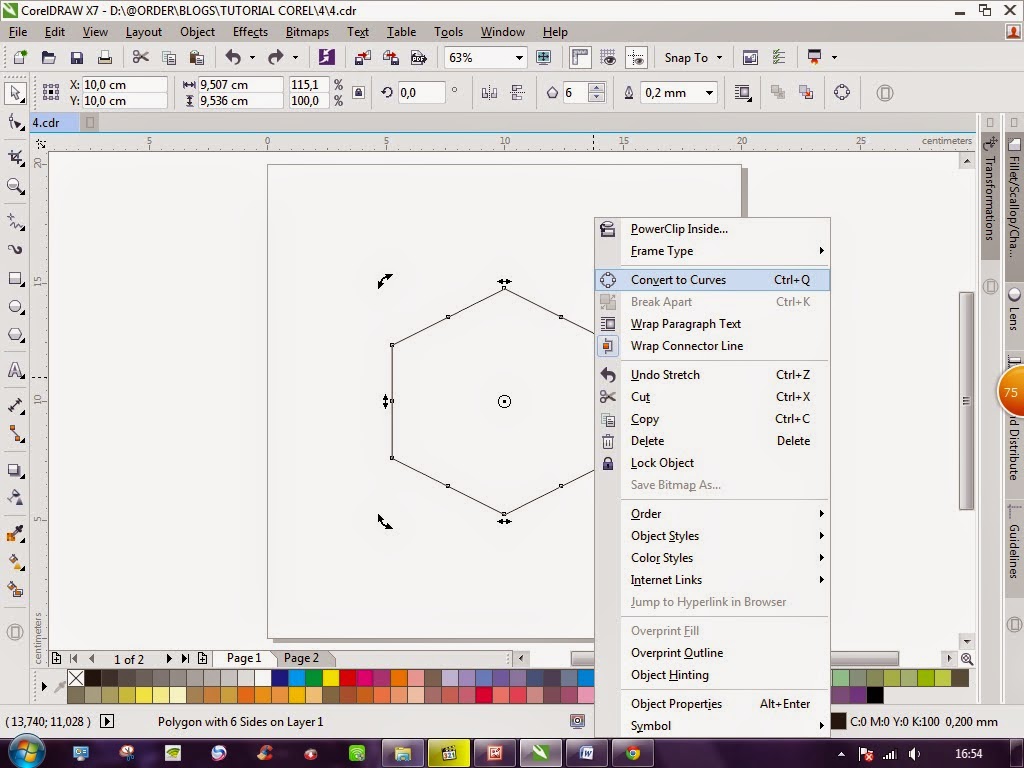.bmp)
.bmp)
.bmp)
.bmp)
.bmp)
.bmp)
.bmp)
.bmp)
.bmp)
.bmp)
.bmp)
.bmp)
.bmp)
.bmp)
.bmp)
.bmp)
.bmp)
Komentar